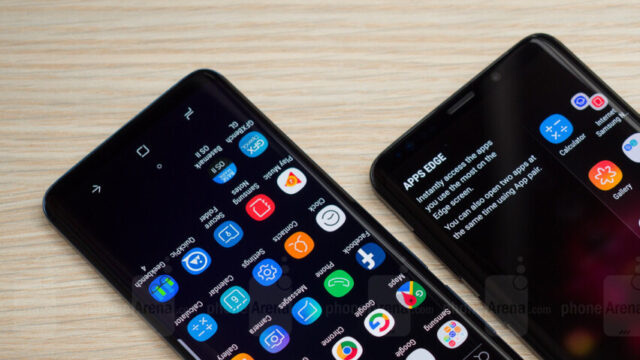
আসসালামু আলাইকুম।
সকল টিউডারদের শুভেচ্ছা। চলে এলাম আমার দ্বিতীয় টিউন নিয়ে। এই টিউনটি কারো কাছে নতুন আবার কারো কাছে অনেক পুরনো মনে হতে পারে। তবে বাস্ততার বিবেচনায় এই টিউনটিও কারো কারো কাজে আসবে আশা করছি। তবে শুরু করা যাক.
স্মার্ট ফোনের ব্যবহার জানে না বর্তমানে এমন মানুষ খুঁজে পাওয়া মুশকিল। অফিসের সাহেব থেকে শুরু করে দিনমজুর পর্যন্ত সব শ্রেণির মানুষ সবাই অ্যান্ড্রয়েড ব্যবহার করছে। তবে দুঃখজনক হলেও সত্য, মোবাইলের ফিচার সম্পর্কে জানেন না অনেকেই। আপনি কি জানেন? আপনার ফোনে কি কি ফিচার রয়েছে? আজ অ্যান্ড্রয়েড ফোনের গুরুত্বপূর্ণ ফিচার নিয়ে আপনাদের কিছু মজার তথ্য দেবো।
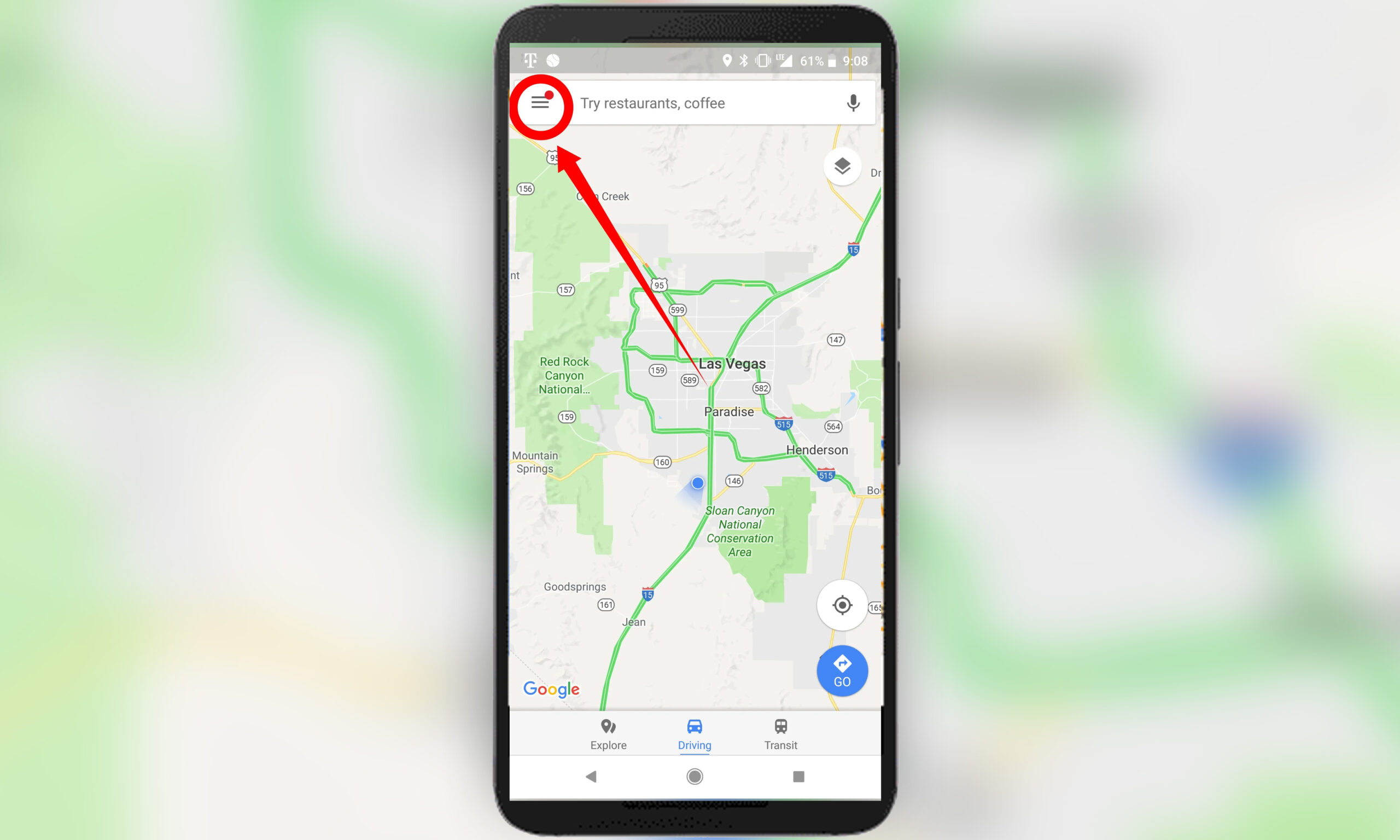
১। Google offline maps: গুগল অফলাইন ম্যাপ যা গুগল ম্যাপের অত্যন্ত গুরুত্বপূর্ণ একটি ফিচার। আপনি যদি নতুন কোথাও বেড়াতে যান তবে সেখানে গুগল ম্যাপই হবে আপনার সবচেয়ে ভালো ভ্রমণ গাইড। কিন্তু দুর্ভাগ্যবশত সেখানে Mobile network খুব খারাপ হলে পোহাতে হবে ভোগান্তি। তাই আপনার কথা বিবেচনা করেই গুগল ম্যাপ একটি অভাবনীয় সার্ভিস দিচ্ছে। মোবাইল নেটওয়ার্ক ছাড়াই আপনি দেখতে পাবেন Google map। ভাবছেন অফলাইনে কিভাবে গুগল ম্যাপ সার্চ করবেন? প্রথমে ম্যাপ ওপেন করুন। বাম পাশে উপরে ডট লাইনে ক্লিক করুন।
এবার মেনু থেকে offline maps এ ক্লিক করুন। এবার Select your own map এ ক্লিক করুন। নিচে ডানপাশে Download অপশনে ক্লিক করলেই আপনার কাজ শেষ। এরপর আপনার মোবাইলে অফলাইন ম্যাপটি ডাউনলোড হয়ে থাকবে যা চাইলে আপনি যখন খুশি মোবাইল নেটওয়ার্ক ছাড়াই ব্যবহার করতে পারবেন।
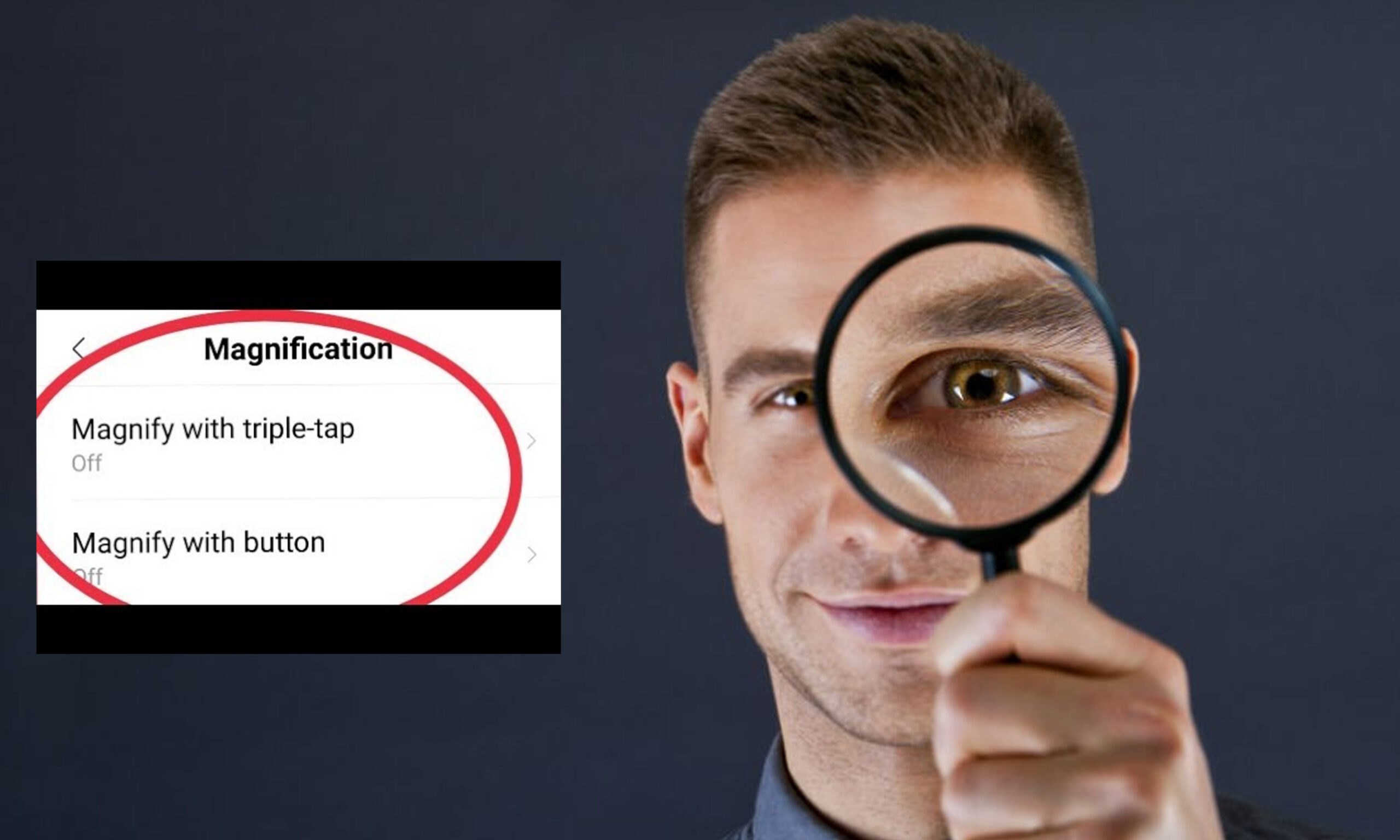
২। Magnify with triple-tap: অ্যান্ড্রয়েডের একটি মজার ফিচার হলো Magnify with triple-tap। এই ফিচারটি ব্যবহার করে ফোনের স্ক্রিণে ট্যাপ করে স্ক্রিণটিকে Zoom in কিংবা Zoom out করা যাবে। এই সুবিধা দুটি প্রায়ই আমাদের কাজে লাগে। কিভাবে মোবাইলে স্ক্রিণ Zoom in বা Zoom out করবেন? প্রথমেই Accessibility তে যান। সেখানে দেখতে পাবেন Magnify with triple tap অথবা Magnify। কোন কোন ফোনে হয়তো সরাসরি পাবেন না Display অথবা Vision নামের কোন সাব ক্যাটাগরিতে পেতে পারেন। মুদ্দা কথা হলো Magnify এর কাজ হলো স্ক্রিণকে জুম করা।
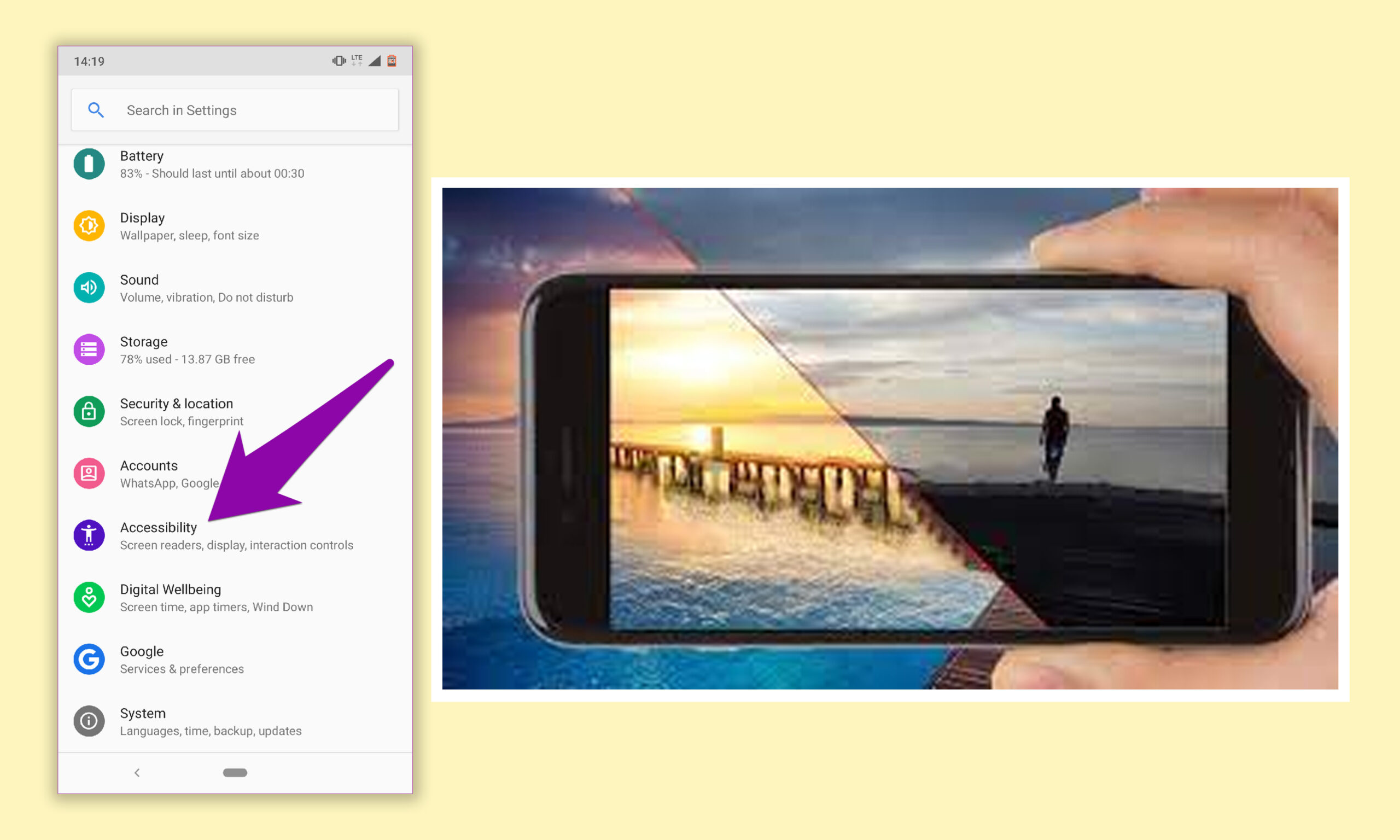
৩। Color Correction: অনেক সময় দেখা যায় বেশি সময় ধরে মোবাইল ব্যবহার করলে কিংবা স্ক্রিণে তাকিয়ে থাকার মতো কাজ করলে চোখ ধাঁধিয়ে যায়। সেক্ষেত্রে মোবাইলের কালার অফ করে নিলে ক্ষতি একটু কম হওয়ার সম্ভাবনা থাকে। কিভাবে মোবাইলের কালার কারেকশন করবেন? প্রথমে যেতে হবে মোবাইলের সেটিংস অপশনে। তারপর Accessibility তে ক্লিক করতে হবে। Accessibility তেই রয়েছে Color correction। কোন কোন মোবাইলে Accessibility তে না পাওয়া গেলে Setting থেকে Display এবং Display থেকে Color Correction পেতে পারেন।
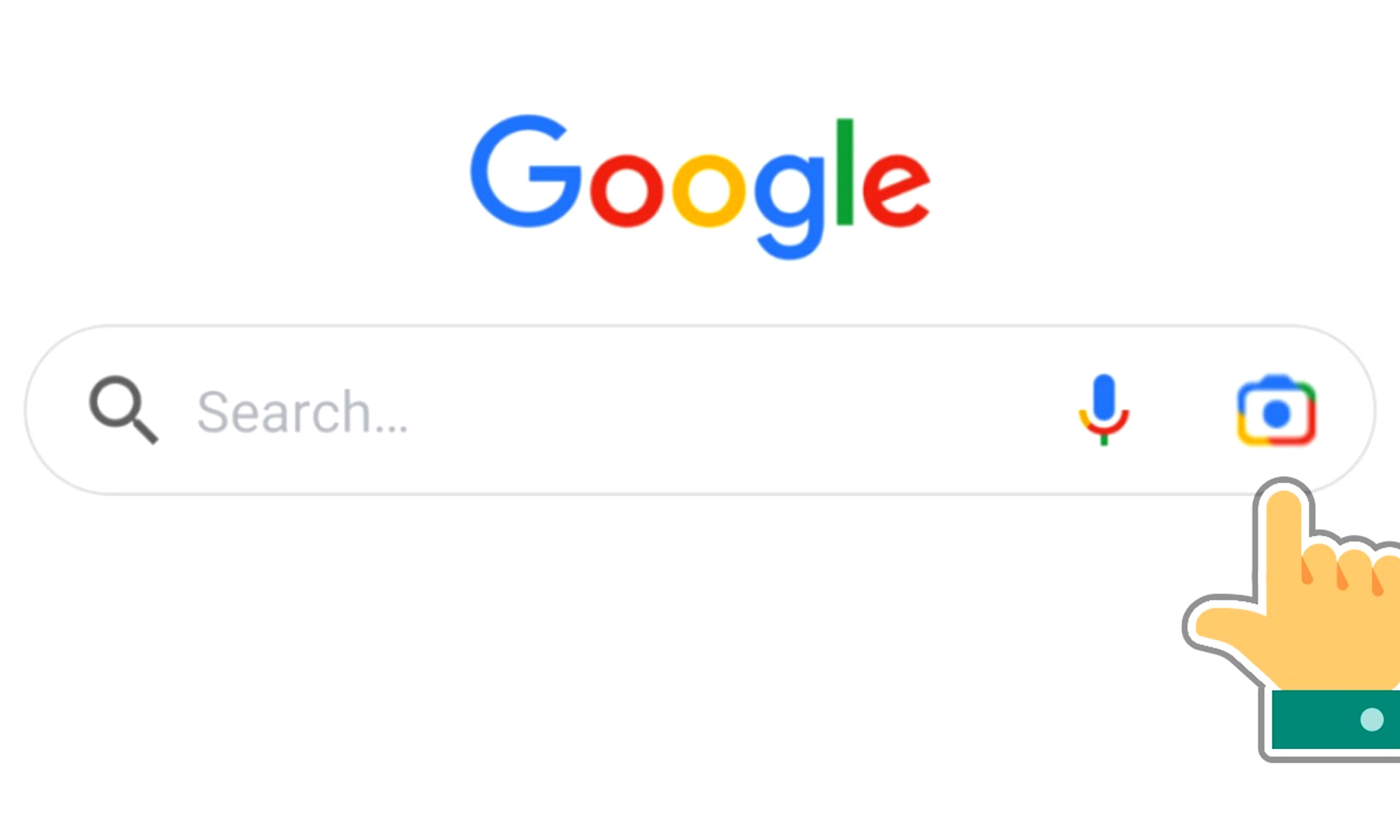
৪। Google lens: গুগল লেন্স গুগলের একটি সার্ভিস। এটি প্রধানত স্ক্যানিংয়ের কাজ করে থাকে। প্রায় প্রত্যেক অ্যান্ড্রয়েড ফোনে গুগল সার্চ ইঞ্জিন অ্যাপ থাকে। গুগলের সার্চ বক্সের ডানপাশে ক্যামেরাযুক্ত একটি বাটন থাকে। এই বাটনটি মূলত স্ক্যানারের কাজটি করে থাকে। কিভাবে গুগল লেন্স ব্যবহার করবেন? প্রথমে এই ক্যামেরাটিতে ক্লিক করবেন। তারপর যে কোন কিছুর উপর ক্লিক করলে লিংকটি স্ক্যান হবে। শেষে সার্চ বাটনে ক্লিক করলে লিংকটি সার্চ করবে গুগল। এক্ষেত্রে অবশ্যই Net Connection থাকতে হবে।
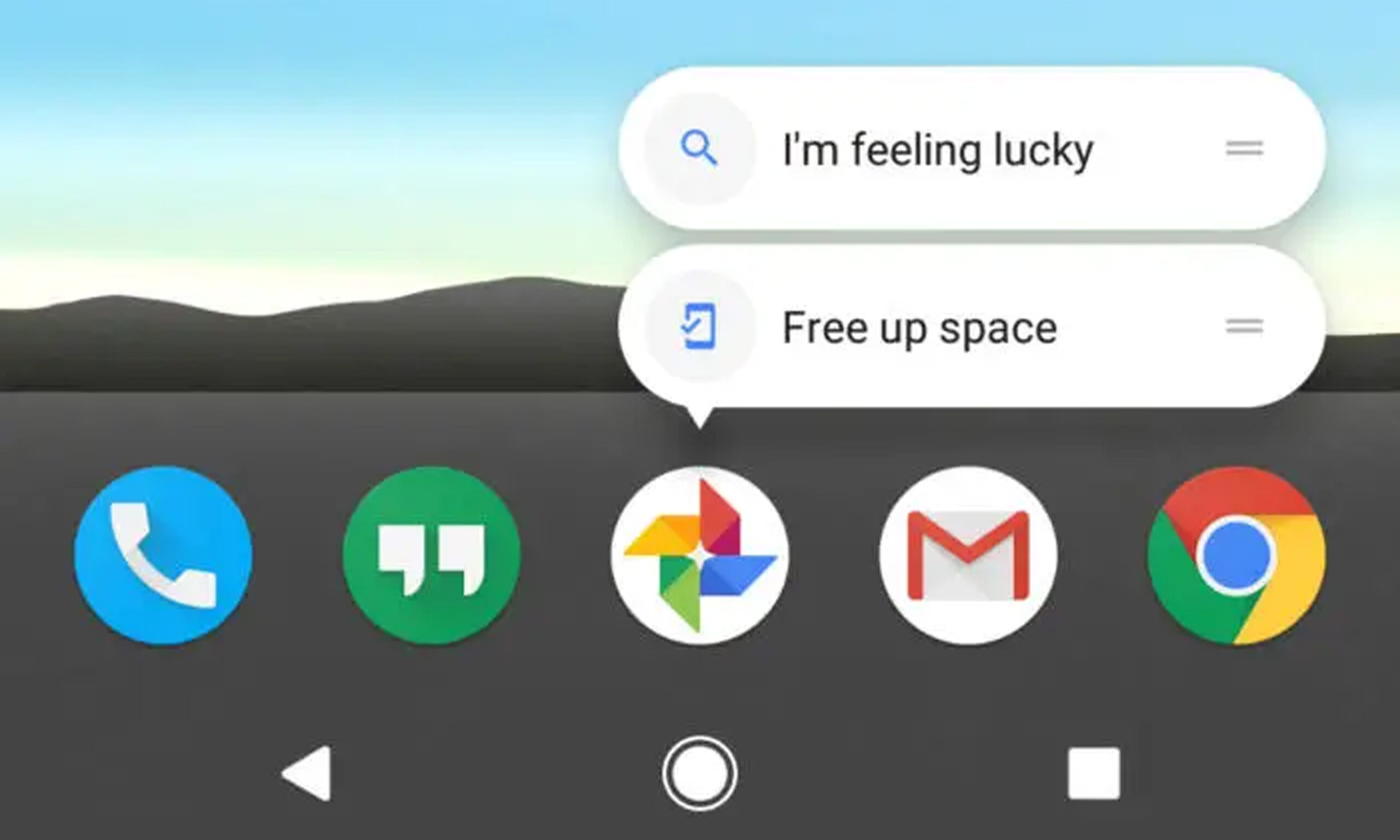
৫। Shortcuts to anythings: অ্যান্ড্রয়েট ফোনের এই ফিচারটি ব্যবহার করে যে কোন শর্টকাট তৈরি করা যাবে। বিশেষ করে এই ফিচারটির মাধ্যমে উইজেট ব্যবহার করার জন্য কিংবা কাস্টম Home page তৈরি করার জন্যই বেশিরভাগ মানুষ ব্যবহার করে থাকে। কিভোবে অ্যান্ড্রয়েড ফোনে শর্টকাট তৈরি করবেন? শর্টকাট তৈরির জন্য প্রথমে যেটি করতে হবে তা হলো: হোম স্ক্রিণে ট্যাপ করে ধরে রাখতে হবে। এ অবস্থায় মোবাইলের ডিসপ্লের Mood Change হবে। পাওয়া যাবে অনেকগুলো অপশন। এখান থেকেই বেছে নিতে হবে পছন্দের উইজেট।
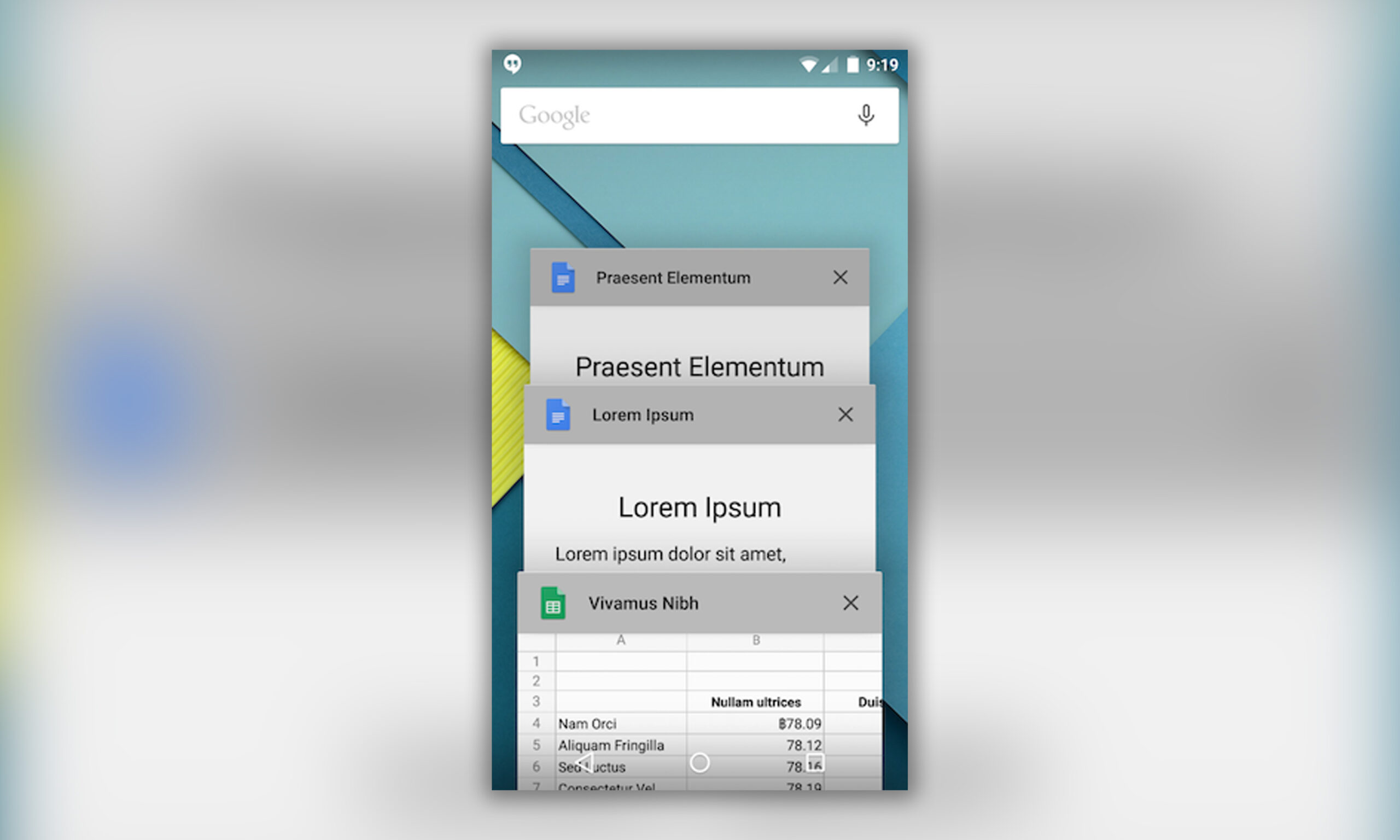
৬। Return Current Tab Using Overview Button: ওভারভিউ বাটনে দুইবার ট্যাপ করে বর্তমান ট্যাবে আসা যায়। অ্যান্ড্রয়েড ফোন ব্যবহার করার সময় আমরা অনেক সময় একাধিক ট্যাব ব্যবহার করে থাকি। কখনো এক ট্যাব থেকে অন্য ট্যাবে যেতে হয় কিংবা এক ট্যাবের কাজ শেষ করে বর্তমান ট্যাবে ফিরে আসতে হয়। সে ক্ষেত্রে সহজ উপায় হলো ওভারভিউ বাটনে দুইবার ট্যাপ করা।

৭। High contrast text: অনেকেই খুব বেশি সময় ধরে অ্যান্ডয়েড ফোন ব্যবহার করেন। আবার অনেকের ছোট ছোট লেখা পড়তে সময় হয়। তাদের জন্য অ্যান্ড্রয়ের ফোনের গুরুত্বপূর্ণ ফিচার হলো High contrast text। এই ফিচারটি অ্যান্ড্রয়েডের টেক্সটগুলো একটু বড় দেখায়। আপনি আপনার প্রয়োজন মতো ফন্ট সাইজ বড় করে নিতে পারবেন। এই ফিচারটি চালু করতে প্রথমেই যেতে হবে ফোনের সেটিংস অপশনে। সেটিং থেকে Accessibility তে ক্লিক করতে হবে। Accessibility তেই রয়েছে High contrast text যা সাধারণত অফ করা থাকে। আপনি এটি চালু করবেন এবং প্রয়োজন মতো ফন্ট সাইজ সেট করে নেবেন। এতে আপনার চোখ অনেক প্রশান্তি পাবে এবং কোন ক্ষতি হওয়ার সম্ভাবনা থাকে না। তবে বেশি পুরনো ফোনে এ ফিচার নাও পেতে পারেন।
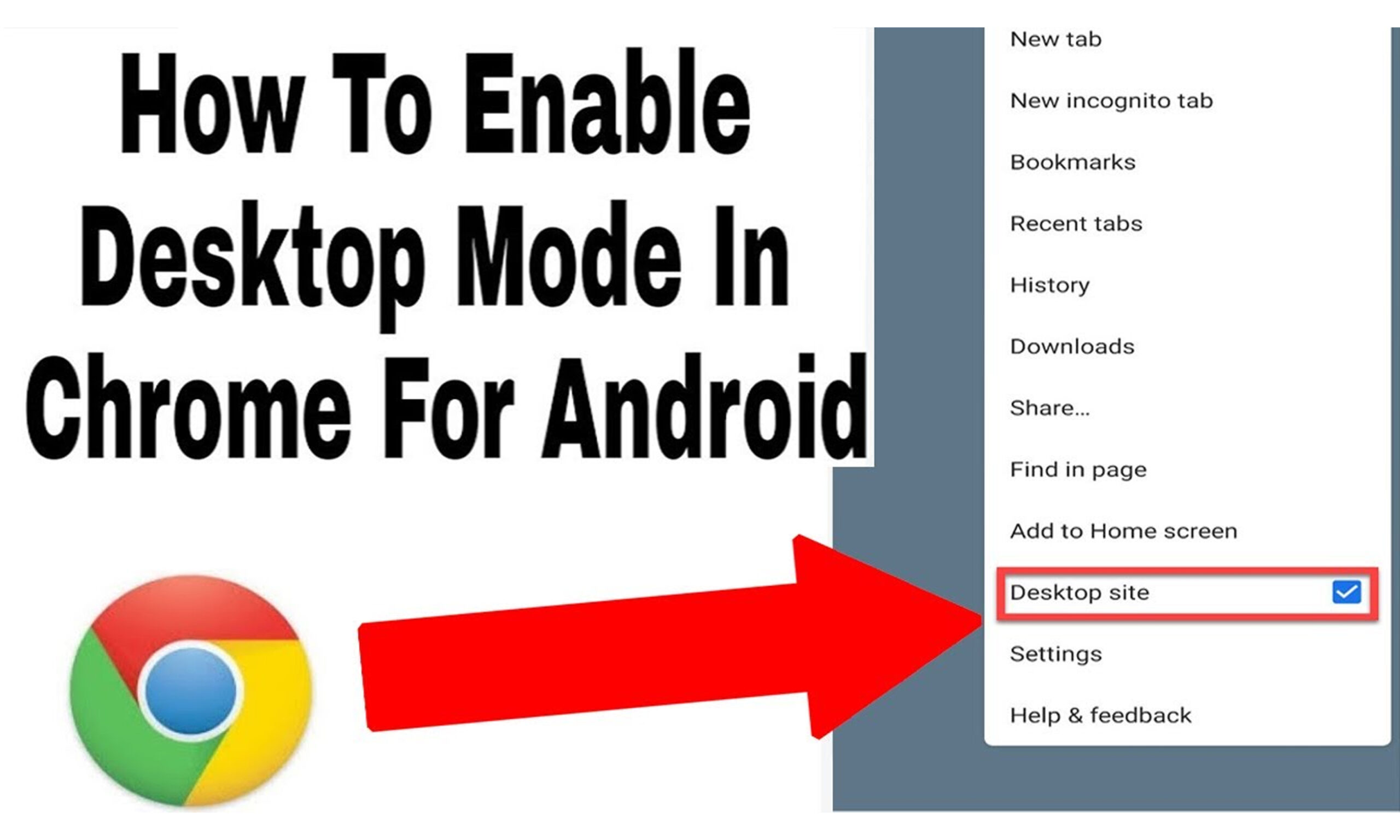
৮। Desktop site: যারা ডেস্কটপ কম্পিউটার ব্যবহার করে অভ্যস্থ তাদের জন্য মোবাইলে ব্রাউজার ব্যবহার করার সময় অনেক সময় বিরক্তি লাগতে পারে। এছাড়াও কোন কোন সাইটের মোবাইল ভিউতে প্রয়োজনীয় সেবাটি খুঁজে পেতে সমস্যা হয়। এ সমস্যার সমাধান হলো Desktop site ব্যবহার করা। অ্যান্ড্রয়েড ফোনের এই ফিচারটি আপনাকে অস্বস্থির হাত থেকে বাঁচাবে এবং আপনি আপনার কাজটি খুব দ্রুত সম্পন্ন করতে পারবেন। এই ফিচারটি চালু করতে ব্রাউজারের উপরের ডান কোনায় একটি ডট মেনু দেখতে পাবেন। সেখানে ক্লিক করুন। এবার মেনুর নিচের দেখে লক্ষ্য করুন এই ফিচারটি দেখতে পাবেন। ফিচারটিতে ট্যাপ করলেই তা একটিভ হয়ে যাবে।
এবার যে ফিচারের কথা জানাবো তা অ্যান্ড্রয়েড-১০ ভার্সনের কম হলে নাও পেতে পারেন। কারণ এই ফিচারটি বিশেষত অ্যান্ড্রয়েড-১০ ব্যবহারকারীদের জন্য।

৯। Dark Mood: ডার্ক মুড অ্যান্ড্রয়ডের অত্যন্ত চমকপ্রদ একটি সার্ভিস। পাবলিক বিটা সংস্করণ উন্মুক্ত হওয়ার পর থেকেই এই ফিচারটি যুক্ত করেছে গুগল। পরে গুগলের ডেভেলপার সম্মেলন আইওতে এ ফিচার নিশ্চিত করা হয়। মোবাইলের সেটিংসের ব্যাটারি অপশন থেকে ডার্ক থিম চালু করা যাবে।
এই ফিচারগুলো খুবই সাধারণ তবে খুবই গুরুত্বপূর্ণ। দিন দিন অ্যান্ড্রয়েডের ব্যবহার বাড়ছে লাগামহীন। বেশিরভাগ মানুষ শুধু ফেসবুক, ইউটিউব আর টিকটক ছাড়া স্মার্ট ফোন বিশেষ কোন কাজে ব্যবহার করে না, তাই এই সাধারণ ফিচারগুলোর কথা কারো ভাবার দরকার হয় না। সে কারণেই হয়তো এই সাধারণ ফিচারগুলো বেশিরভাগ অ্যান্ড্রয়েড ব্যবহারকারীর অজানা।
আমি সারোয়ার আলম। বিশ্বের সর্ববৃহৎ বিজ্ঞান ও প্রযুক্তির সৌশল নেটওয়ার্ক - টেকটিউনস এ আমি 5 বছর 1 মাস যাবৎ যুক্ত আছি। টেকটিউনস আমি এ পর্যন্ত 10 টি টিউন ও 0 টি টিউমেন্ট করেছি। টেকটিউনসে আমার 1 ফলোয়ার আছে এবং আমি টেকটিউনসে 2 টিউনারকে ফলো করি।
শুন্য থেকে যাত্রা শুরু, শুন্যেই হবে শেষ...